戴尔固态硬盘(SSD)作为当前主流的存储设备,凭借其高速读写性能和稳定性,受到大量用户的青睐。然而,在安装或升级戴尔电脑的固态硬盘后,很多用户第一次进入电脑BIOS时,往往会遇到固态硬盘无法识别或启动项找不到的问题,这时就需要进入BIOS进行相关设置。本文将详细介绍戴尔固态硬盘的BIOS设置步骤及注意事项,帮助中国地区的用户顺利完成固态硬盘的优化配置。
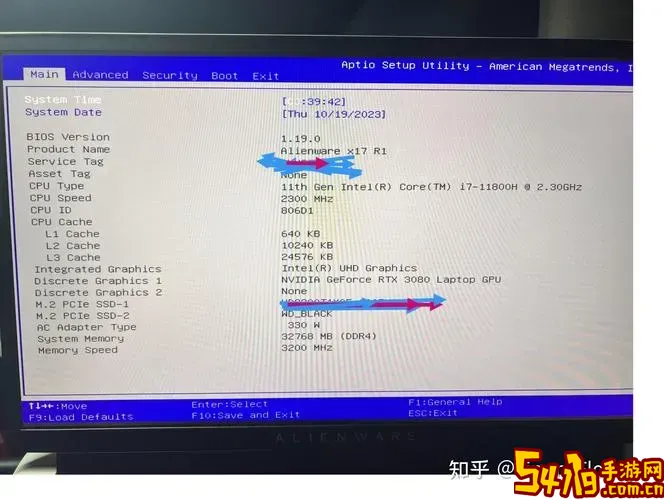
一、什么是BIOS及其作用?
BIOS(Basic Input/Output System,基本输入输出系统)是计算机主板自带的一段固件程序,主要功能是开机初始化硬件设备,检测系统配置,并启动操作系统。固态硬盘在开机时通过BIOS被检测到,才能作为启动盘使用或作为存储设备正常读写。
二、戴尔电脑进入BIOS的基本方法
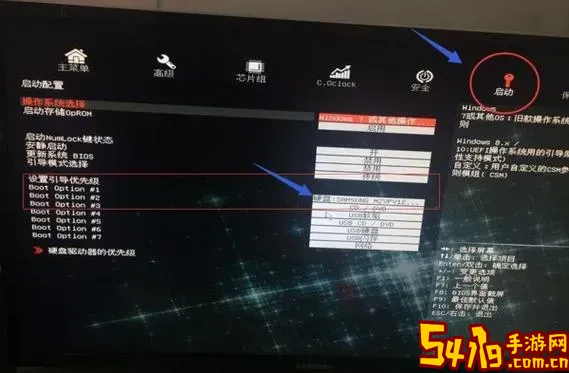
戴尔电脑的BIOS进入方式比较统一,常见于戴尔Inspiron、XPS、Alienware以及Latitude系列。在开机过程中,根据不同机型,可通过下列快捷键进入BIOS设置:
开机时连续按“F2”键
或者按“Delete”键(部分型号)
有些新款机型还支持“Fn”+“F2”组合键
进入BIOS后,用户即可查看和调整相关硬盘设置。
三、戴尔固态硬盘在BIOS中的设置步骤
1. 确认SSD是否被识别
进入BIOS主界面,找到“System Information”或“Main”标签页,在存储设备列表中查看是否显示所安装的固态硬盘。如果未识别,可能是接口连接问题或硬盘本身故障。
2. 修改启动顺序
切换到“Boot”菜单,将固态硬盘设置为第一启动设备。注意戴尔BIOS中启动顺序可能会显示为硬盘品牌或者容量标注,选择对应的SSD即可。
3. 调整SATA模式
找到“Advanced”菜单下的“SATA Operation”或“SATA Mode”,通常Dell电脑支持AHCI或RAID两种模式。建议将模式设置为“AHCI”,因为固态硬盘在AHCI模式下性能更佳,兼容性更强。注意切换此选项前,最好确认操作系统支持此模式,避免启动失败。
4. 关闭安全启动或调整UEFI/Legacy引导模式
有些系统安装的是Windows 7或其他旧版本系统,可能需要将引导模式改为“Legacy”而非默认的“UEFI”。在“Boot”菜单中查找相关选项。此外,部分情况下还需要关闭“Secure Boot”安全启动功能,尤其是在更换硬盘或安装非原装系统时。
四、戴尔固态硬盘BIOS设置中常见问题及解决方案
1. 无法识别固态硬盘
若BIOS中未检测到SSD,建议关机断电,重新检查硬盘数据线接口及电源连接,确保插牢。部分型号戴尔笔记本硬盘位仅支持某种规格,确认硬盘是否与型号匹配。
2. 固态硬盘无法作为启动盘
确认启动顺序设置是否将SSD列为首位,且BIOS中的UEFI/Legacy引导模式是否与系统匹配。在安装新硬盘前最好备份数据,方便重装系统。
3. 切换AHCI模式导致系统无法启动
如果此前系统安装时为IDE或RAID模式,切换至AHCI可能导致蓝屏或无法进入系统。解决方法是先在Windows上进行AHCI驱动启用设定,然后再在BIOS中切换模式。
五、戴尔固态硬盘BIOS设置的最佳实践建议
1. 使用戴尔官网提供的BIOS最新版本更新,确保兼容性和性能优化。
2. 设置BIOS密码时应妥善保管,避免忘记密码导致无法更改硬盘设置。
3. 如需更高级设置(如NVMe固态硬盘调试),可参考戴尔官方或社区支持文档,避免误操作。
4. 定期备份重要数据,避免因硬盘或BIOS设置异常导致数据丢失。
5. 遇到不确定的设置,建议联系戴尔官方售后或专业人员帮助。
六、总结
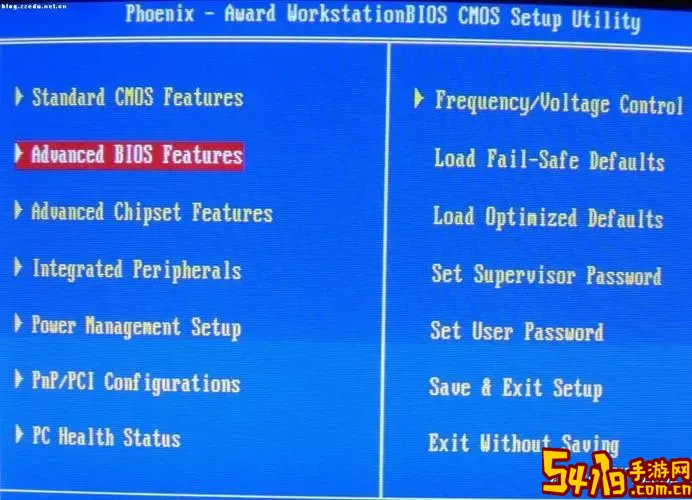
戴尔固态硬盘的BIOS设置主要集中在硬盘识别、启动顺序、SATA模式以及安全启动和引导模式调整这几个方面。合理设置BIOS选项能够最大化固态硬盘性能,保证系统稳定运行。特别是在中国市场,戴尔常见的机型和操作系统环境均支持高效的SSD管理。用户只需按照上述步骤操作,配合戴尔官方资源,即可无忧使用高速固态硬盘,享受更顺畅的计算体验。
希望本文能为广大戴尔电脑用户,尤其是首次安装或更换固态硬盘的朋友,提供清晰实用的BIOS设置指导和参考方案。